WPS表格标题怎么进行跨列居中显示 标题进行跨列居中显示步骤
作者:本站作者 人气:WPS表格是常用的办公软件,那么表格标题怎么进行跨列居中显示呢,下面小编给大家整理了相关步骤介绍,感兴趣的小伙伴不要错过哦!
WPS表格标题进行跨列居中显示的步骤方法
1、打开WPS表格。
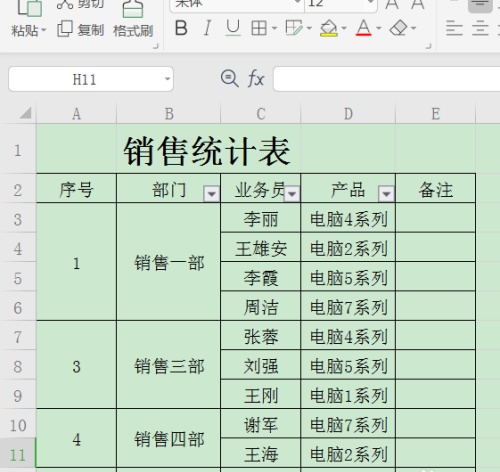
2、选中需要跨列居中显示的区域。
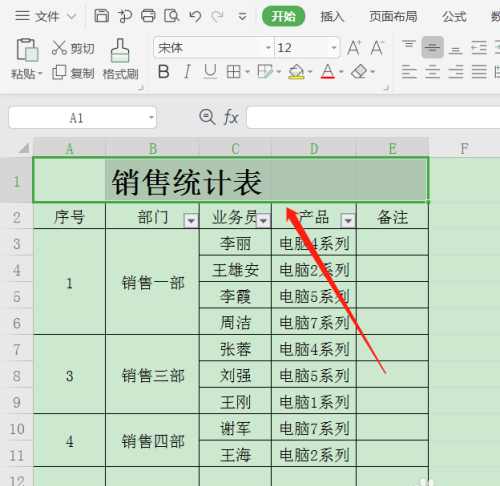
3、鼠标右击选择设置单元格格式。
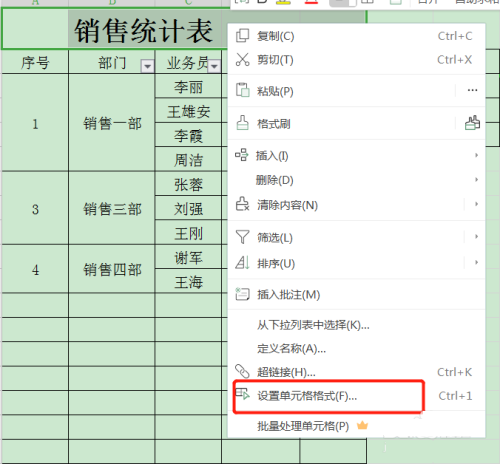
4、在单元格格式页面,切换到对齐。
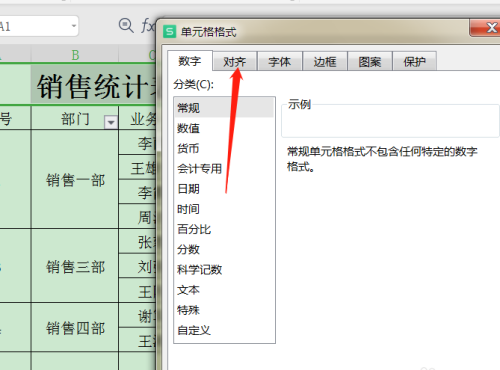
5、在对齐页面,将水平对齐设置为跨列居中。
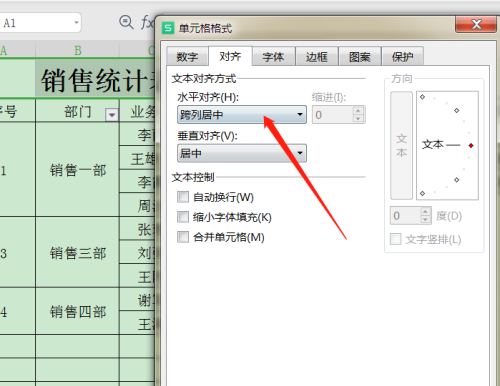
6、点击确定后,这样标题就跨列居中显示。
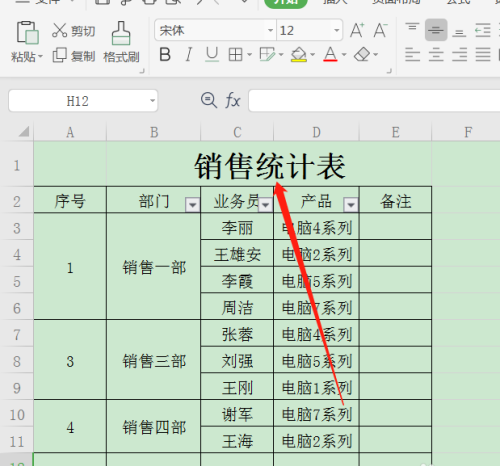
以上就是关于WPS表格标题进行跨列居中显示的全部内容了,希望对大家有所帮助。
 wps office ios版
wps office ios版 WPS Office手机版
WPS Office手机版 WPS Office 2019 For Linux
WPS Office 2019 For Linux wps office 2013官方版v9.1.0.4842 正式版
wps office 2013官方版v9.1.0.4842 正式版 WPS Office 2019内测版+优化版v10.1.0.7023抢鲜版
WPS Office 2019内测版+优化版v10.1.0.7023抢鲜版